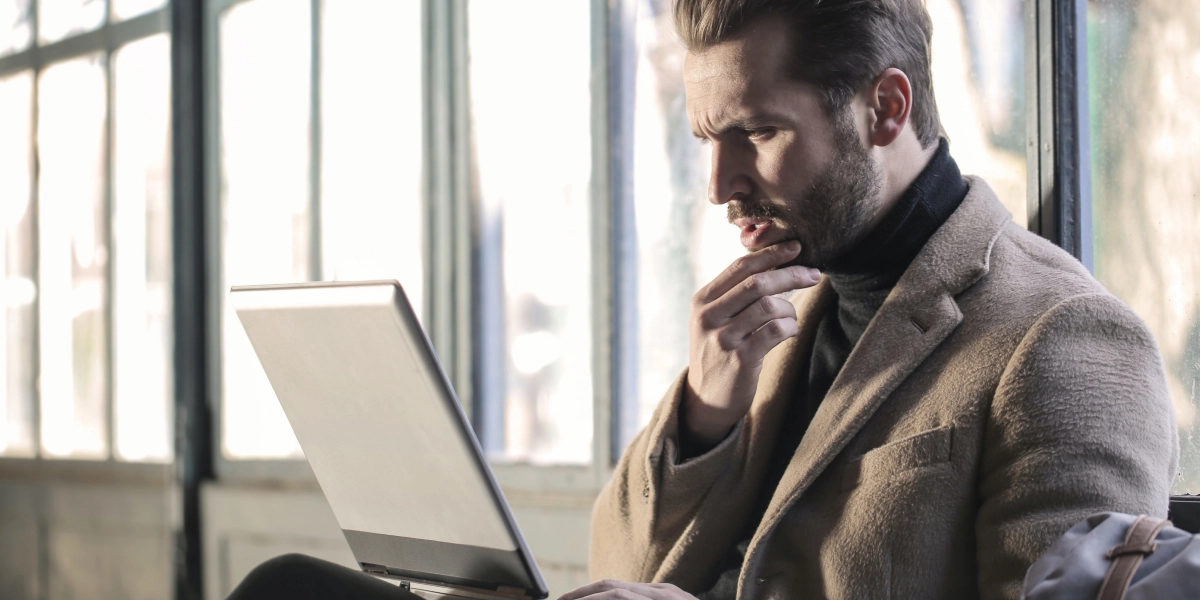Dokument-Reviews sind unentbehrlich, von Marketing bis Recht. Sie sorgen dafür, dass Ihre Inhalte korrekt und frei von peinlichen Fehlern sind. Und in einigen Fällen können sie sogar kostspielige Gerichtsverfahren verhindern.
Das Problem ist, dass das Prüfen von Dokumenten in Google Docs oder Office 365 ein Albtraum ist, und zwar für alle Beteiligten. Diese Dokumente entwickeln sich bei jeder Bearbeitung weiter und bringen alle paar Minuten eine neue Version hervor. Dadurch bekommen Sie schnell das Gefühl einer Mission Impossible, wenn Sie die Schritte Ihrer Dokumentenprüfung nachverfolgen wollen – vor allem, wenn ein Kommentar einmal als erledigt markiert wurde.
Aber es ist nicht alles Schwarzmalerei! Hier erfahren Sie, wie eine Document-Review-Software den gesamten Prozess vereinfacht. Dafür sind fünf simple Schritte nötig:
- Laden Sie Ihre Dokumente auf eine Review-Plattform hoch
- Laden Sie Personen zum Review Ihrer Dokumente ein
- Holen Sie Feedback ein und arbeiten Sie in den Kommentaren zusammen
- Halten Sie Versionen gut organisiert und leicht auffindbar
- Sehen Sie auf einen Blick den Status all Ihrer Dokumente
1. Laden Sie Ihre Dokumente auf eine Review-Plattform hoch
Bevor Sie beginnen, registrieren Sie sich zunächst für eine kostenlose Testphase von Filestage. Sobald Sie startklar sind, können Sie ein Projekt erstellen, ihm einen Namen geben und mit dem Hochladen Ihrer Dokumente beginnen.
Beim Hochladen von Dokumenten funktioniert Filestage wie WeTransfer und Dropbox – Sie ziehen sie einfach per Drag & Drop in Ihr Projekt.
Aber das war’s auch schon mit den Ähnlichkeiten.
Filestage ist ein komplettes Tool für Feedback zu Dokumenten, Zusammenarbeit an Dokumenten, Versionsverwaltung und Freigabe von Dokumenten. Wie Sie in den nächsten vier Schritten entdecken werden, führt es alles zusammen und beschleunigt Ihre Review-Runden, sodass Sie sich endlich auf die Erstellung der besten Arbeitsergebnisse konzentrieren können.
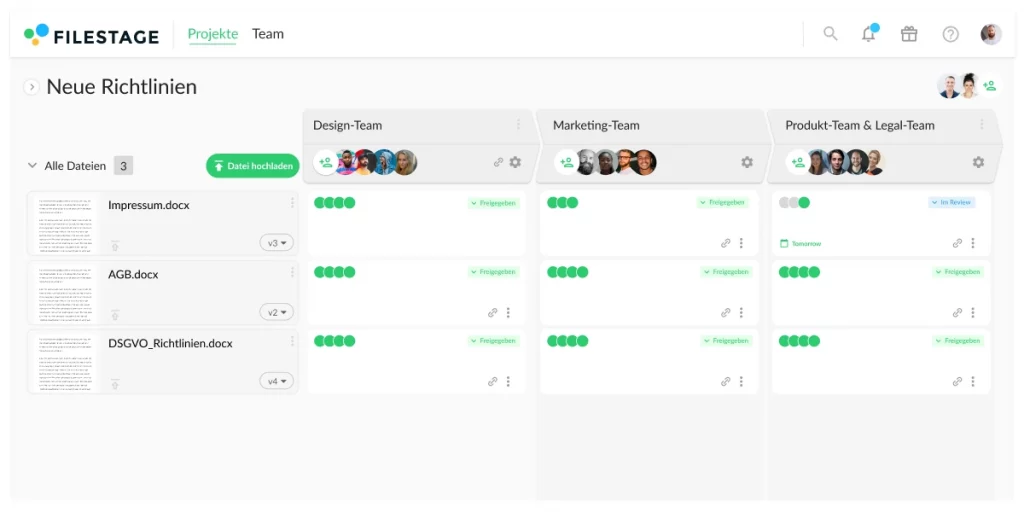
Filestage unterstützt alles – von PDFs bis PowerPoint-Dateien (plus alle anderen Dateiformate)
Dies sind alle Dokumentformate, die Sie in Filestage hochladen und dort prüfen können:
- PDF/X
- DOC (Microsoft Word)
- DOCX (Microsoft Word Open XML)
- XLSX (Microsoft Excel Open XML)
- PPTX (Microsoft PowerPoint Open XML)
Sie können auch Live-Dokumente von Google Docs und Office 365 als Live-Website-Reviews importieren. Aber das ist noch nicht alles! Filestage unterstützt auch eine breite Palette anderer Dateitypen, darunter Videos, Bilder, Audio und interaktives HTML. Was immer Sie also erstellen, Sie können es mit Filestage prüfen.
2. Laden Sie Personen zum Review Ihrer Dokumente ein
Sobald Sie Ihre Inhalte hochgeladen haben, ist es an der Zeit, die Reviewer zu Ihrer Party einzuladen. Hier kommen die Review-Schritte ins Spiel.
In Filestage besteht ein Review-Schritt aus einer Gruppe von Personen, die Ihr Dokument prüfen müssen, bevor es verwendet oder veröffentlicht wird. Dies ist eine praktische Vorgehensweise, wie Sie das Feedback auf bestimmte Themen konzentrieren können, anstatt von allen auf einmal bombardiert zu werden.
Dies sind einige der häufigsten Review-Schritte, die Teams in Filestage verwenden:
- Kreativ-Team
- Kundenbetreuung
- Marketing
- Brand
- Produktabteilung
- Rechtsabteilung
- Compliance
Und sobald Sie Ihre Review-Schritte eingerichtet haben, können Sie denselben Prozess für alle Dokumente in Ihrem Projekt anwenden. Sie müssen nur das nächste Dokument per Drag & Drop in Ihr Projekt ziehen, und es wird automatisch mit den richtigen Personen geteilt.
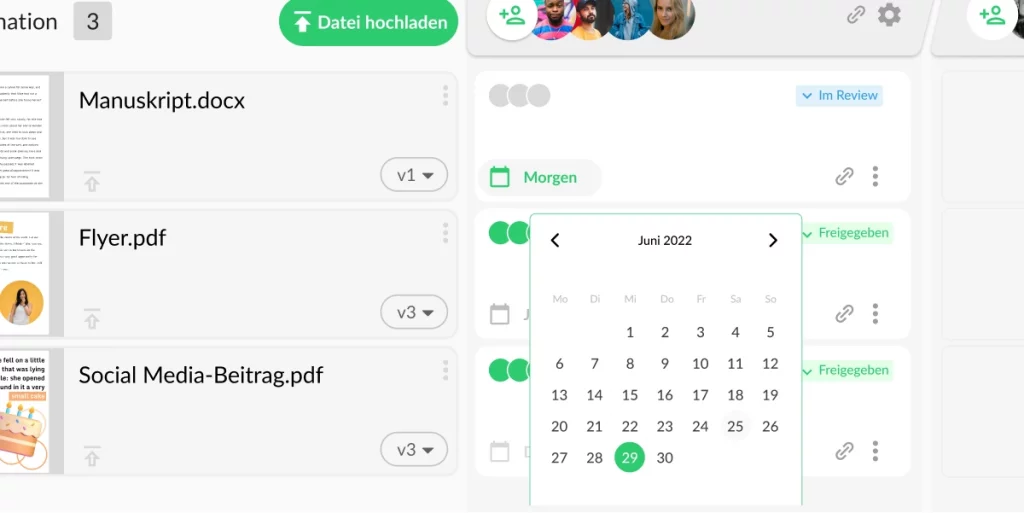
Legen Sie Fälligkeitstermine fest, um automatische Feedback-Erinnerungen zu versenden
Sind Sie es leid, Ihren Stakeholdern wegen Feedback und Freigaben hinterherzurennen? Dann werden Sie die Funktion zum Setzen von Fälligkeitsdaten in Filestage lieben!
Sie können einen Zeitpunkt aus Datum und Uhrzeit festlegen, zu dem Sie für die einzelnen Dateien und Review-Schritte Feedback benötigen. Dies hilft Ihrem Team, beim Review von Dokumenten Prioritäten zu setzen und herauszufinden, worauf sie sich als Nächstes konzentrieren müssen. Und wenn sie vergessen, Feedback zu geben, sendet Filestage ihnen einen sanften Schubs, damit es mit Ihrem Document Review weiterhin vorangeht.
Ah … ist die Zukunft nicht wunderbar?
3. Holen Sie Feedback ein und arbeiten Sie in den Kommentaren zusammen
Und jetzt kommt der unterhaltsame Teil!
Filestage ist vollgepackt mit Funktionen, die Ihnen helfen, Kommentare zu sammeln und mit Teamkollegen und Kunden gemeinsam an Dokumenten zu arbeiten. Dadurch wird das Feedback für Ihre Reviewer spannender, und Sie sparen eine Menge Zeit beim Einholen aller Kommentare.
Dies sind all die großartigen Möglichkeiten, wie Sie in Filestage Feedback geben und zusammenarbeiten können:
- Zoomen, drehen und ziehen Sie, um Ihre Dokumente bis ins kleinste Detail prüfen zu können
- Klicken Sie auf eine beliebige Stelle, um eine Markierung zu erstellen und einen Kommentar hinzuzufügen
- Heben Sie Text hervor, um Feedback zu einem bestimmten Wort oder Satz zu geben
- Streichen Sie Text durch, um zu zeigen, welche Teile gelöscht werden sollen
- Zeichnen Sie Anmerkungen, um Ihr Feedback klarer und anschaulicher zu gestalten
- Fügen Sie Referenzen und wichtige Assets als Anhang zu Kommentaren hinzu
- Markieren Sie Personen in einem Kommentar-Verlauf, um sie in das Gespräch einzubeziehen
- Posten Sie Kommentare und Antworten, die nur für das Team bestimmt sind, um sich mit Ihren Teamkollegen privat zu unterhalten
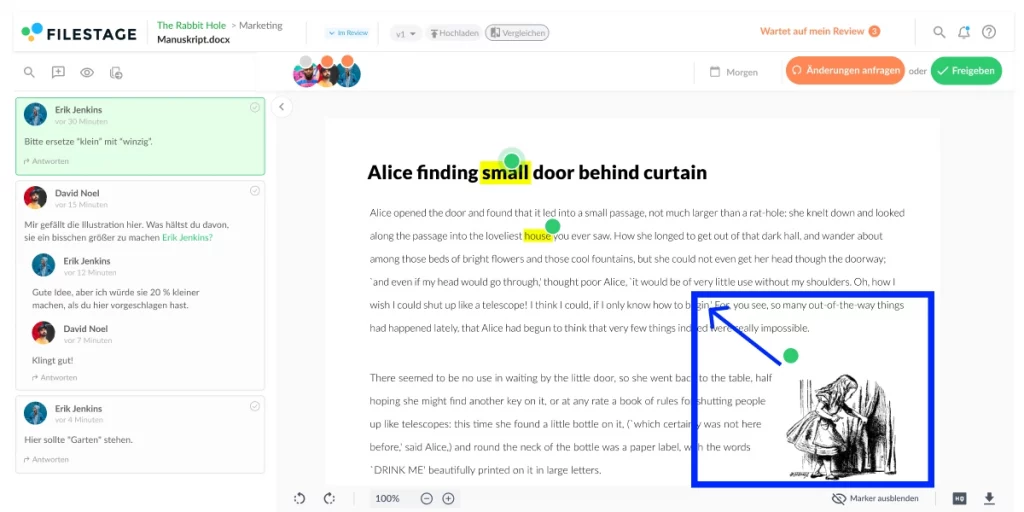
Klicken Sie auf einen Kommentar, um zu diesem Bereich Ihres Dokuments zu springen
Haben Sie schon einmal Feedback per E-Mail erhalten und sich gefragt, wovon um aller Welt die Person eigentlich spricht? Mit Filestage müssen Sie nur auf den Kommentar klicken, um das genaue Wort oder den Satz hervorzuheben.
Interpretieren Sie Dinge nicht mehr falsch.
Berufen Sie keine Meetings mehr ein, um Kommentare zu klären.
Einfach deutliches, konsolidiertes Feedback – alles an einem Ort.
4. Halten Sie Versionen gut organisiert und leicht auffindbar
Nutzen Sie Tools wie Google Docs und Office 365 für Dokument-Reviews, sticht ein großes Problem besonders hervor: die Versionskontrolle.
Sie fragen sich, welche Version die neueste ist.
Sie erhalten Feedback zu einer alten Version.
Reviewer erstellen Kopien, bearbeiten den Inhalt direkt und teilen ihn mit dem Team, als hätte es Ihre Version nie gegeben.
Mit Filestage gehören diese Probleme der Vergangenheit an, indem ein automatischer Versionsverlauf all Ihrer Dokumente geführt wird – komplett mit allen Kommentaren und Anmerkungen.
Sie können jederzeit über Ihr Projekt-Dashboard oder Ihre Dateiansicht auf frühere Versionen zugreifen. Und Sie können selbst Review-Berichte exportieren, wenn Sie den Freigabeprozess eines Dokuments von Anfang bis Ende dokumentieren wollen.
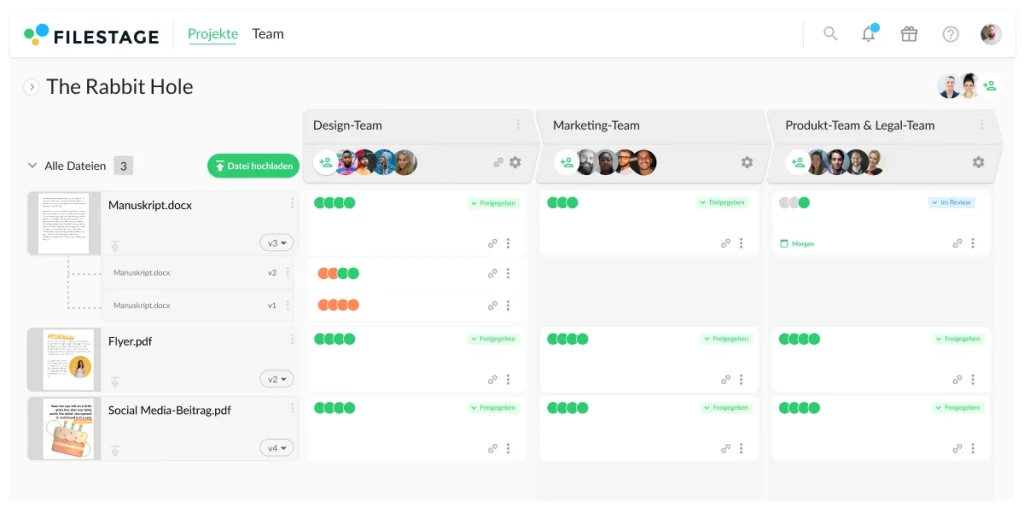
Vergleichen Sie die Versionen nebeneinander, um zu sehen, was sich geändert hat
Einer der wichtigsten Teile des Dokument-Review-Prozesses für Stakeholder ist, sicherzustellen, dass ihr Feedback berücksichtigt wurde.
Filestage macht dies ganz einfach, indem sie zwei beliebige Versionen nebeneinander betrachten können, und zwar mit allen Kommentaren. Anstatt sich also durch E-Mail-Ketten zu wühlen oder zu versuchen, alte Kommentare in Google Docs und Office 365 zu finden, können sie schneller die neueste Version prüfen.
5. Sehen Sie auf einen Blick den Status all Ihrer Dokumente
Zu guter Letzt müssen Sie die Freigabe für Ihre Dokumente erhalten.
In Filestage haben Ihre Reviewer jedes Mal, wenn sie Feedback geben, die Wahl zwischen zwei Buttons:
- ✓ Freigeben
- ↻ Änderungen anfragen
Dadurch ändert sich ihre Statusanzeige sofort auf grün oder orange, je nachdem, was sie gewählt haben. So können Sie leicht erkennen, welche Dokumente noch eine Überarbeitung benötigen und welche in den nächsten Review-Schritt übergehen können.
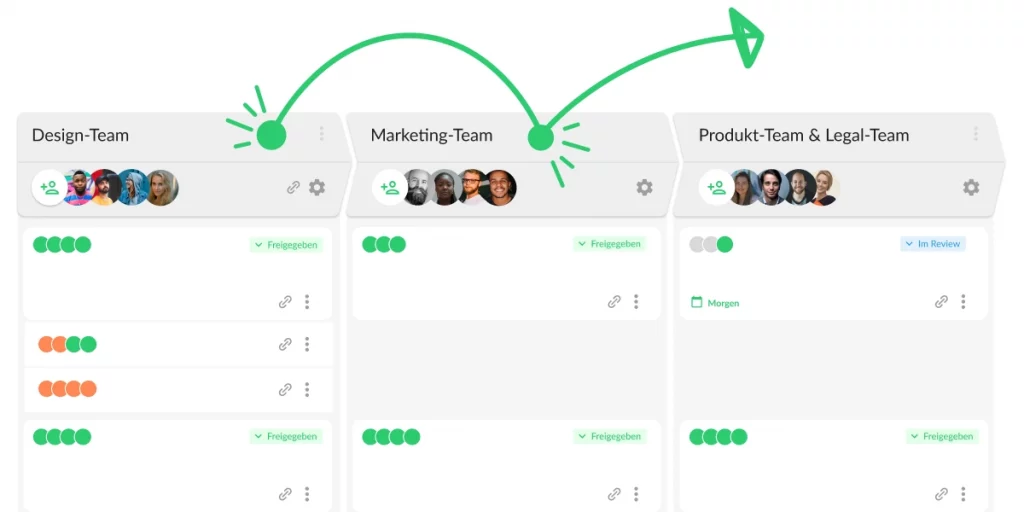
Machen Sie die Stakeholder verantwortlich, um die Qualität hoch zu halten
Die Zeiten sind vorbei, in denen Sie sich fragen mussten, wer was freigegeben hat, oder in denen Sie den Überblick verloren haben, welche Dokumente Sie noch prüfen müssen.
In Filestage wird jede Freigabe mit einem Zeitstempel versehen und mit einer bestimmten Version verknüpft. Wenn also etwas veröffentlicht wird, das nicht veröffentlicht werden sollte, können Sie den Review-Verlauf Ihres Dokuments durchgehen, um festzustellen, wo etwas schief gelaufen ist.
Was ist ein Dokumenten-Review?
Bei einem Document Review wird ein Dokument überprüft, um sicherzustellen, dass es geeignet ist, um verwendet oder veröffentlicht zu werden. Dazu gehört in der Regel, das Dokument zu lesen, die Quellen zu überprüfen und sicherzustellen, dass alle Daten korrekt sind.
Herkömmlich wurden Dokumente mittels Stift und Papier geprüft. Aber das kann chaotisch werden, wenn mehrere Personen dasselbe Dokument prüfen müssen. Hier kommt ein Online-Prozess zur Dokumentenprüfung ins Spiel.
Was ist ein Document Review Process?
Ein Prozess zur Dokumentenprüfung besteht aus einer Reihe von Schritten und Stakeholdern, die Ihr Dokument durchlaufen muss, bevor es verwendet oder veröffentlicht werden kann. Richtig eingerichtet kann ein Großteil dieses Prozesses automatisiert werden, sodass Sie ganz entspannt bleiben können, im Wissen, dass Ihre Arbeit von den richtigen Personen geprüft und freigegeben wird.
Eine Möglichkeit, wie Sie Ihren Prozess einrichten können, ist mit der Document-Review-Software von Filestage. Sie können Personen zu verschiedenen Schritten in Ihrem Review-Prozess einladen, zum Beispiel die Teams aus den Bereichen Marketing, Produkt und Recht. Dann können Sie Ihre Dokumente hochladen und gemeinsam an neuen Versionen arbeiten, bis alle zufrieden sind.
Worauf sollten Sie beim Review eines Dokuments achten?
Wenn Sie ein Dokument prüfen, achten Sie normalerweise auf alles, was Ihrer Marke oder Ihrem Unternehmen schaden könnte.
Einige Beispiele:
- Tipp- und Rechtschreibfehler: Diese können für Marken und Marketer sehr peinlich sein, vor allem wenn Ihre falsch geschriebene Schlagzeile im ganzen Land verbreitet wird.
- Faktenüberprüfung: Wenn Sie ein Dokument prüfen, das Statistiken oder Daten enthält, sollten Sie die Quellen und Zahlen überprüfen, um sicherzustellen, dass sie korrekt sind. In den schlimmsten Fällen – vor allem in der Medizin-, Rechts- oder Finanzbranche – kann die Veröffentlichung falscher Informationen zu hohen Geldstrafen führen.
- Kontext: Bei Dokumenten wie Produktbroschüren ist es wichtig, dass die Texte und Bilder zusammenpassen. Schließlich wollen Sie nicht, dass neben einer Textzeile über ein Kleid ein Bild eines Anzugs angezeigt wird.
Wie bitten Sie jemanden, ein Dokument zu prüfen?
Um jemanden zu bitten, ein Dokument in Filestage zu prüfen, laden Sie die Person (oder Personen) einfach zu einem Review-Schritt in Ihrem Projekt ein. Die Eingeladenen haben dann sofort Zugriff auf alle Dokumente in diesem Review-Schritt, einschließlich dem vollständigen Versionsverlauf. Sie können ihnen auch per E-Mail oder Chat – z. B. Slack oder Microsoft Teams – einen Link zum Dokument-Review senden.
Fazit
Vielen Dank fürs Lesen! Ich hoffe, Sie haben viel darüber gelernt, wie Sie Dokumente prüfen und warum das so wichtig ist.
Von Unternehmensrichtlinien bis hin zu Marketingtexten – mit einer Document-Review-Software wird der Feedback- und Freigabeprozess für alle Beteiligten besser. Möchten Sie Filestage testen? Fordern Sie eine Testphase an und probieren Sie es aus!